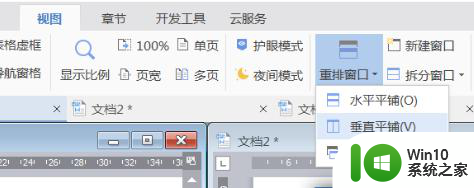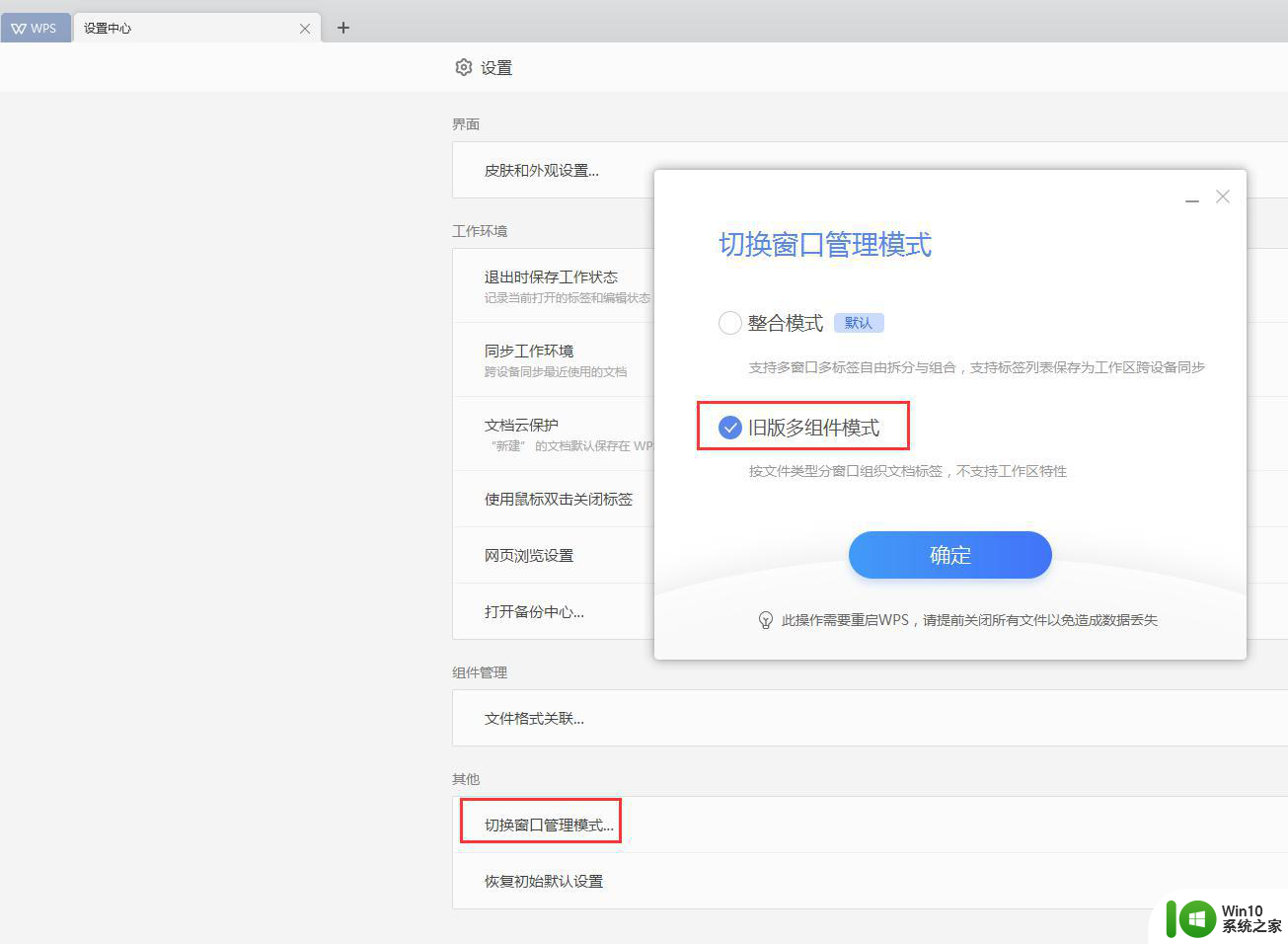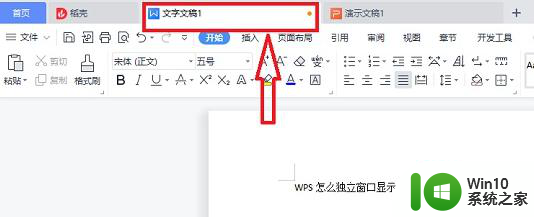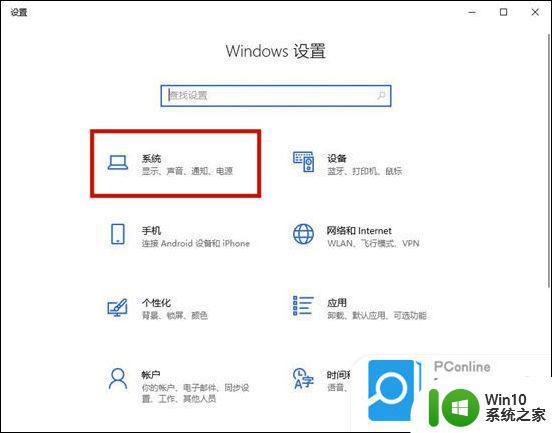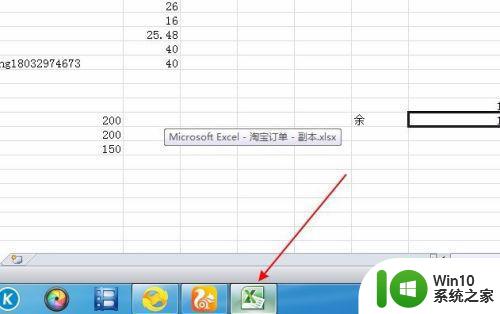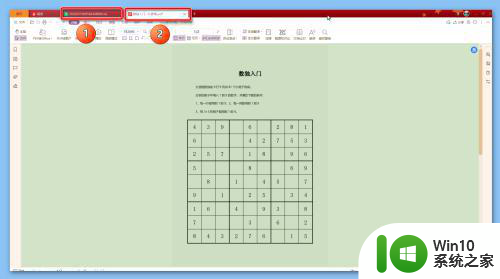wps分窗口显示 wps分屏窗口显示设置
更新时间:2023-12-10 09:32:47作者:yang
现代社会的办公环境越来越依赖于电脑软件,而wps是其中一款广受欢迎的办公软件,在使用wps时,我们有时会需要同时打开多个文档或表格,这时候就需要用到wps分屏窗口的功能。wps分屏窗口可以将一个窗口分成两个或更多部分,方便用户在同一屏幕上同时查看和编辑多个文档,提高工作效率。除此之外wps还提供了分屏窗口的自定义设置,用户可以根据自己的需求设置窗口的大小、位置和分割方式等,让wps更加个性化和方便使用。

亲点击网址:2019.docer.com。更新到最新的wps2019版本,然后做以下操作:
1.点击右上角wps,然后点击右上角的设置:
2.然后再点击一次设置:
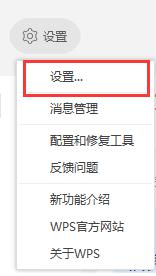
3.进入到设置中心后,点击 其他-切换窗口管理模式:
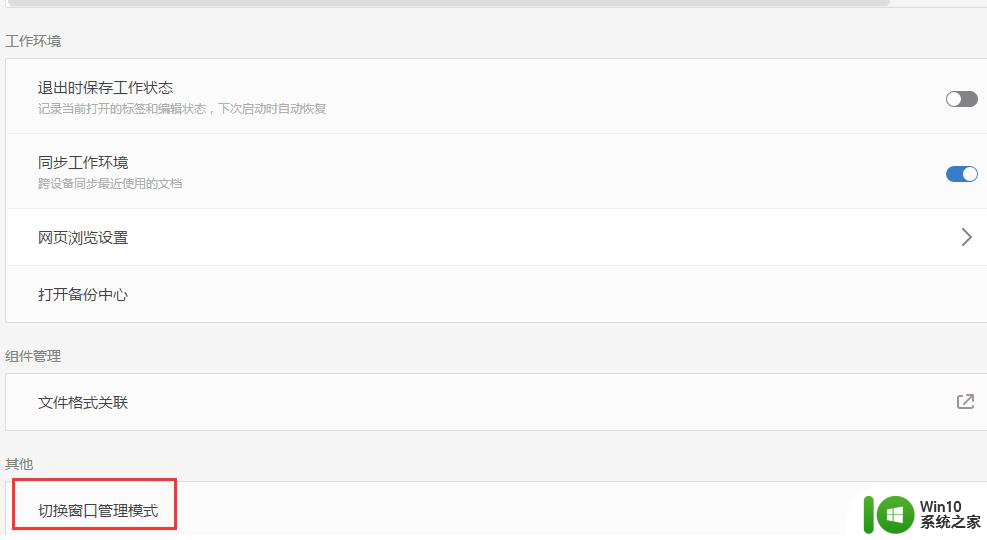
4.最后选择 旧版多组件模式,最后点击确定:
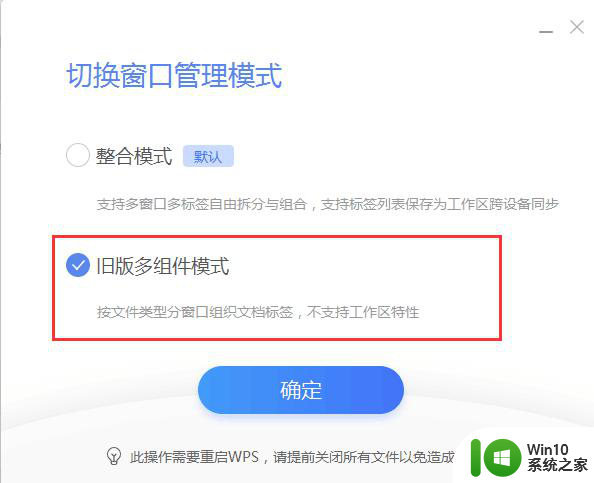
以上是关于如何在wps中实现分窗口显示的全部内容,如果您碰到同样的情况,请参考小编的方法进行处理,希望这能帮助到您。